戴尔xps15系统重装图文详细教程
发布时间:2021-12-14 文章来源:深度系统下载 浏览:
|
系统软件是指控制和协调计算机及外部设备,支持应用软件开发和运行的系统,是无需用户干预的各种程序的集合,主要功能是调度,监控和维护计算机系统;负责管理计算机系统中各种独立的硬件,使得它们可以协调工作。系统软件使得计算机使用者和其他软件将计算机当作一个整体而不需要顾及到底层每个硬件是如何工作的。 戴尔xps15系统重装,网友买了戴尔笔记本电脑,发现默认电脑win8统不适合自己,想重装系统win7,但是不知道戴尔xps15系统重装教程,重装系统的方法是非常简单的,你们不要怕,现在就告诉你们戴尔xps15系统重装教程,让你们都能学会。 戴尔笔记本重装win7系统: 1、U盘制作土豆PE。 2、下载win7系统到U盘。 3、戴尔XPS13、戴尔XPS15设置U盘启动: 开机按F2,进入BIOS,在 BIOS 的Boot菜单中,将Secure Boot 改为 Disabled,再将Boot List Option 改为 Legacy后,按F10保存后,重新开机按F12 4、进入U盘,出现如下界面:选择02或03进入都可以 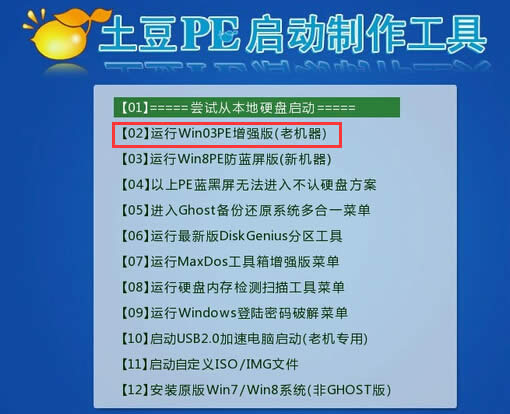 5、进入土豆PE后,(硬盘中没有隐藏或保留分区可省略这一步)打开桌面上diskgenius分区工具,选菜单栏上的硬盘,选择删除所有分区,然后转换分区表类型为MBR格式,(注意备份资料,不要到时没地方哭去),再进行分区(快速分区),如下图: 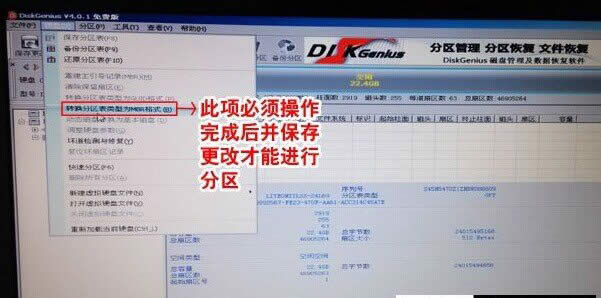 6、分区完后,将U盘中WIN7系统ISO文件复制到在盘,并解压到当前文件夹,打开桌面上土豆一键装机,按图中所示操作  7、点击“确定”进入GHOST界面,如下图:让它自动完成,完成后会自动重启  8、重启后,让它自动进入硬盘安装,如下图:让它自动安装,直到安装好出现WINDOWS桌面。 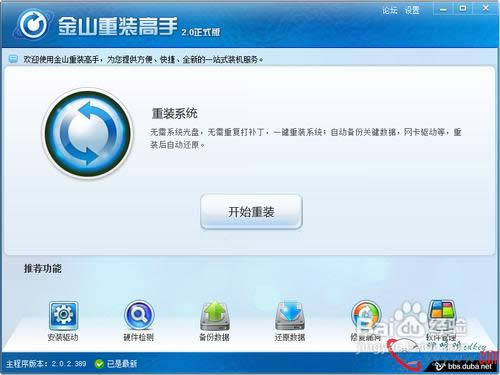 上面就是讲述的超级简单的戴尔xps15系统重装教程了,你们通过小编编写的文章,是不是掌握了u盘重装戴尔xps15系统了,u盘重装系统的方法简单而且实用,因为u盘重装系统安全性高,u盘内的系统与电脑本地系统是完全独立的,不会相互影响。使用简单,使用电脑主板能够支持usb启动即可使用。 系统软件一般是在计算机系统购买时随机携带的,也可以根据需要另行安装。 |


